无线网卡怎么安装
- 分类:教程 回答于: 2015年07月04日 00:00:00
无线网卡怎么安装?对于无线网卡怎么安装会很麻烦吗?关于无线网卡怎么安装,现在小编就来跟大家介绍下无线网卡怎么安装。
之前小编也有跟大家介绍过这个无线网卡是什么 ,那么无线网卡怎么安装?下面大家就一起来看看。
无线网卡怎么安装:
1、 通常大家把无线网卡插入到USB接口之后,那么这个指示灯都是会亮起来的。同时这个计算机也会自动识别无线网卡。假如无线网卡及电脑系统正常的话,那么电脑右下角是会显示出“新硬件已安装并可以使用”。
2、 接着打开我的电脑/计算机,双击无线网卡图标开始安装驱动程序。

3、 安装语言一般都是选择简体中文的啦,不排除你可以看懂其他语言。
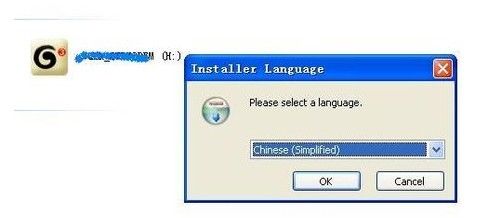
4、 然后大家选择好安装的目录,这里最好不要安装在C盘系统盘里面,避免造成文件丢失。最后安装完成后,大家点击完成就可以了。
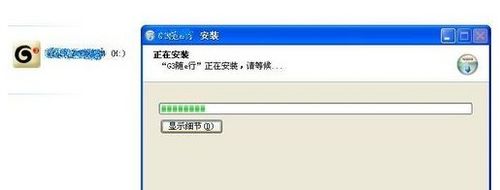
以上就是关于无线网卡怎么安装介绍,更多xp系统重装尽在小白系统官网。
 有用
26
有用
26


 小白系统
小白系统


 1000
1000 1000
1000 1000
1000 1000
1000 1000
1000 1000
1000 1000
1000 1000
1000 1000
1000 1000
1000猜您喜欢
- 大一新生开学需要电脑吗的详细解答..2021/08/27
- [星号怎么打]的正确输入方法..2023/11/21
- 《电脑入门与应用:从基础知识到实践技..2024/04/10
- 申请QQ账号2023/12/15
- 猎豹WiFi使用攻略:揭秘提升网络速度的..2024/06/03
- 小白一键装机找不到镜像系统如何解决..2023/04/25
相关推荐
- "驱动精灵:让电脑运行更顺畅"..2023/06/02
- 华硕天选怎么重装win7系统教程..2022/02/22
- 怎么用u盘下载操作系统安装..2016/11/02
- 五子棋游戏下载:提升策略思维的最佳选..2024/10/07
- "驱动精灵:让电脑运行更顺畅"..2023/06/10
- 小编教你电脑卡win10重装系统详细教程..2021/03/03














 关注微信公众号
关注微信公众号



